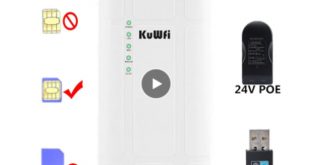Перейти в магазин ( )
Всем привет!
Недавно купил медиаплеер и JXD s601 (игровую консоль) и понял, что без WiFi'я мне никак не обойтись. Недолго думая, решил купить ещё одно чудо китайской промышленности, т.к. в оффлайне за 1000 рублей врядли можно купить что-то нормальное.
Итак, получил посылки. Распаковал. Внутри картонная коробка, причем ещё и заклеенная, прямо как из магазина :) Правда немного помятая, но это не страшно, не в коробке счастье, а в её содержимом :)
Видим кнопку RST (reset) с помощью, которой можно сбросить настройки на заводские, если вдруг точка повиснет.
Гнездо для подключение блока питания, кнопка «WPS» (не знаю для чего, не разбирался, т.к. оно мне не надо). А также 4 LAN порта и 1 WAN.
Внутри коробки также был кабель для подключения точки к компу

А также инструкция на английском.
Итак, недолго думая, я сразу же подключил точку доступа к ПК и сразу же принялся за её настройку.
Настройка точки для протокола PPPoE
Опишу настройку точки для PPPoE соединения, если у Вас такое же, то можете настраивать по моей инструкции, в буклете как-то расплывчато все написано, пытался настроить и так и не смог. Пришлось штурмовать точку в ручную :)
1) Подключаем точку доступа к сети.
2) Кабель, поддающий нам инет, подключаем в гнездо WAN, а комплектным кабелем подключаем точку доступа к ПК, один конец в любой LAN порт, другой в сетевую плату ПК.
3) Теперь. Переходим по адресу 192.168.0.1/ и натыкаемся на такой диалог.

По умолчанию, имя пользователя и пароль — «admin»
4) Попадаем в меню точки доступа.

Нам сразу же предлагают её настроить. Нажимаем «Next».
5) И видим окно выбора режима. Тут нам предлагают выбрать 3 режима: Gateway, Bridge и Wireless ISP

Для PPPoE используется режим Gateway, выбираем его.
6) Следующую страницу пропускаем, ибо ничего жизненоважного здесь нет.

7) Здесь тоже оставляем все как есть.

8) На 4-ой странице выбираем протокол PPPoE и вбиваем свой логин и пароль от своего интернета (не помните? Значит, ищите в сетевых подключениях или документах, которые дал Вам Ваш провайдер)

9) Выбираем тоже, что и на картинке. SSID — это название Вашей будущей беспроводной сети

10) Настройка завершена, но мы ведь не хотим, чтобы наши соседи лазили в нет за наш счет? Ставим защиту на нашу сеть.

Выбираем метод шифрования. Например, WPA2(AES) и ставим пароль (в данном случае он должен быть 8 цифр).
11) Нажимаем Finished и перезагружаем точку доступа.
12) Теперь желательно изменить пароль на саму точку доступа (пароль admin достаточно ненадежен).
Лезем в Management и выбираем вкладку Password.

Здесь вбиваем наше имя пользователя (admin) и повторяем два раза новый пароль, жмем Apply Changes и снова перезагружаем аппарат.

13) Теперь лезем в «Центр управления сетями и общим доступом», он находится в «Панели управления» (на Win7) и выбираем сбоку «Изменение параметров адаптера»

14) Тут увидим подключение по локальной сети и подключение к нету, через которое заходили ранее.
Я уже удалил старой подключение и оставил только локальное, делаем также и включаем локальное подключение (правой кнопкой мыши по значку и «включить»).
15) У некоторых провайдеров есть ограничение по количеству MAC адресов (точнее даже не ограничение, а список адресов за 1 пользователем), если Вы все настроили, но интернет так и не появился, то звоним в техподдержку провайдера и просим добавить новый MAC адрес (для этого, скорее всего, потребуются паспортные данные владельца интернета).
Вот, собственно, и вся настройка. Все далеко несложно :) Если Вы вдруг забудете свой пароль, то кнопка RST (reset) на задней стороне точки доступа придумана специально для Вас :)
Итоги: эта точка уже, как 2 месяца в моем пользовании. За все время работы незамечено никаких глюков и подобного. Раздает ли она 150 Мбит/с не знаю, но 100 Мбит/с отдает только так (весь мой канал). Точка не греется. Иногда отходит блок питания из розетки, видимо все из-за моего сетевого фильтра, у блока слишком короткие вилки и он немного болтается в своей розетке. Радиус действия моей точки вся квартира, сигнал доходит до 1 этажа (я живу на 5-ом).
Короче, если кому-то нужна точка доступа, то советую к покупке.
Кстати, на TD появилась подобная точка, но с двумя антеннами http://www.tinydeal.com/ru/24ghz-300mbps-80211n-wlan-wifi-wireless-router-broadband-n-router-with-external-fixed-antenna-cnp-32391-p-26770.html не знаю лучше ли она, но сигнал должна раздавать на большие расстояния + отдает инет на скорости 300 Мбит/с.
Если есть вопросы, милось прошу, чем смогу-помогу :) Спасибо за внимание.
 Что? Где? Почём? Интернет-покупки: обзоры и мнения
Что? Где? Почём? Интернет-покупки: обзоры и мнения